'>
செய்தியைக் கண்டால் “புதுப்பிப்புகளில் பணிபுரிதல், 100% முடிந்தது. உங்கள் கணினியை அணைக்க வேண்டாம் ” விண்டோஸ் புதுப்பிப்பைச் செய்யும்போது, கவலைப்பட வேண்டாம்!
இது நம்பமுடியாத வெறுப்பாக இருந்தாலும், இந்த சிக்கலை அனுபவிக்கும் ஒரே நபர் நீங்கள் நிச்சயமாக இல்லை. ஆயிரக்கணக்கான விண்டோஸ் பயனர்கள் சமீபத்தில் இதே சிக்கலைப் புகாரளித்துள்ளனர். மிக முக்கியமாக, நீங்கள் அதை மிக எளிதாக சரிசெய்ய முடியும்…
இந்த திருத்தங்களை முயற்சிக்கவும்
பிற விண்டோஸ் பயனர்களுக்கு இந்த சிக்கலை தீர்க்கும் திருத்தங்களின் பட்டியல் இங்கே. நீங்கள் அனைத்தையும் முயற்சிக்க வேண்டியதில்லை. உங்களுக்காக தந்திரம் செய்யும் ஒன்றைக் கண்டுபிடிக்கும் வரை பட்டியலில் உங்கள் வழியைச் செய்யுங்கள்.
- எந்த யூ.எஸ்.பி சாதனங்களையும் அகற்றி, புதுப்பிப்பு செயல்முறை முடிவடையும் வரை காத்திருக்கவும்
- உங்கள் கணினியை மறுதொடக்கம் செய்யுங்கள்
- விண்டோஸ் புதுப்பிப்பு சரிசெய்தல் இயக்கவும்
- விண்டோஸ் புதுப்பிப்பு கூறுகளை மீட்டமைக்கவும்
- மைக்ரோசாப்ட் புதுப்பிப்பு பட்டியலிலிருந்து புதுப்பிப்புகளை கைமுறையாக பதிவிறக்கவும்
- சார்பு உதவிக்குறிப்பு: உங்களுக்கான சிக்கலை நாங்கள் சரிசெய்ய விரும்புகிறீர்களா?
சரி 1: எந்த யூ.எஸ்.பி சாதனங்களையும் அகற்றி புதுப்பிப்பு செயல்முறை முடிவடையும் வரை காத்திருக்கவும்
விண்டோஸ் புதுப்பிப்புகளை நீங்கள் எப்போதாவது சோதித்தால், புதுப்பிப்பு செயல்முறையை முடிக்க விண்டோஸுக்கு நீண்ட நேரம் ஆகலாம். உங்கள் கணினி விண்டோஸ் புதுப்பிப்பில் 'சிக்கி' இல்லை, மேலும் விண்டோஸ் புதுப்பிப்பு தொகுப்புகளை உள்ளமைத்து நிறுவுகிறது.
நீங்கள் தற்காலிகமாக உங்கள் கணினியைப் பயன்படுத்தத் தேவையில்லை என்றால், புதுப்பிப்பு செயல்முறை முடிக்க முடியுமா என்பதைப் பார்க்க 2 முதல் 3 மணி நேரம் காத்திருக்கலாம். உங்கள் கணினியுடன் ஏதேனும் யூ.எஸ்.பி சாதனங்கள் (அச்சுப்பொறிகள், யூ.எஸ்.பி ஃபிளாஷ் டிரைவ்கள் போன்றவை) இணைக்கப்பட்டிருந்தால், அதை உங்கள் கணினியிலிருந்து அகற்ற முயற்சி செய்யலாம். சில விண்டோஸ் பயனர்கள் தங்கள் கணினிகளிலிருந்து அனைத்து யூ.எஸ்.பி சாதனங்களையும் துண்டித்த பிறகு, புதுப்பிப்பு செயல்முறை விரைவாக நிறைவடைகிறது என்று தெரிவித்தனர்.
நீங்கள் 2 முதல் 3 மணி நேரம் காத்திருந்தபின் இந்த சிக்கல் நீடிக்கிறதா என்று பாருங்கள். இது தொடர்ந்தால், உங்கள் கணினியை மறுதொடக்கம் செய்ய கீழே உள்ள அடுத்த பிழைத்திருத்தத்தை முயற்சிக்கவும்.
சரி 2: உங்கள் கணினியை மறுதொடக்கம் செய்யுங்கள்
நீங்கள் விண்டோஸ் புதுப்பிப்பைச் செய்யும்போது உங்கள் பிசி 100% சிக்கிக்கொண்டால், முதலில் உங்கள் கணினியை மறுதொடக்கம் செய்ய கட்டாயப்படுத்த வேண்டும். இதை எப்படி செய்வது என்று உங்களுக்குத் தெரியாவிட்டால், கீழேயுள்ள வழிமுறையைப் பின்பற்றலாம்:
- அழுத்தவும் மற்றும் வைத்திருங்கள் உங்கள் கணினி வழக்கில் ஆற்றல் பொத்தான் உங்கள் பிசி மூடப்படும் வரை .
- துண்டிக்கவும் எந்த வெளிப்புற மின்சாரம் அல்லது உங்கள் மடிக்கணினியிலிருந்து பேட்டரியை அகற்றவும்.
- கீழே பிடித்து சுமார் சக்தி பொத்தான் பதினைந்து விநாடிகள்.
- சில நிமிடங்கள் காத்திருங்கள் பின்னர் உங்கள் கணினியை செருகவும் அல்லது பேட்டரியை உங்கள் லேப்டாப்பில் இணைக்கவும்.
- உங்கள் கணினியை மீண்டும் துவக்க ஆற்றல் பொத்தானை மீண்டும் அழுத்தவும்.
- சாதாரணமாக துவக்க விருப்பத்தைத் தேர்ந்தெடுக்கவும் கணினி முறையற்ற முறையில் மூடப்படும் என்று உங்களுக்கு அறிவிப்பு வந்தால்.
நீங்கள் இன்னும் டெஸ்க்டாப்பை அணுக முடியாவிட்டால், நீங்கள் முயற்சி செய்யலாம் பிணையத்துடன் உங்கள் கணினியை பாதுகாப்பான பயன்முறையில் தொடங்கலாம் . நெட்வொர்க்குடன் பாதுகாப்பான பயன்முறையில் உங்கள் விண்டோஸ் கணினியில் உள்நுழைந்ததும், விண்டோஸ் புதுப்பிப்பு சரிசெய்தல் இயக்க கீழே உள்ள அடுத்த பிழைத்திருத்தத்தை முயற்சிக்கவும்.
பிழைத்திருத்தம் 3: விண்டோஸ் புதுப்பிப்பு சரிசெய்தல் இயக்கவும்
விண்டோஸ் புதுப்பிப்பு சரிசெய்தல் என்பது விண்டோஸ் புதுப்பிப்பு தொடர்பான சிக்கல்களை பகுப்பாய்வு செய்து தீர்க்க உதவும் ஒரு உள்ளமைக்கப்பட்ட கருவியாகும். இந்த சிக்கலை நீங்கள் தீர்க்க முடியுமா என்று பார்க்க விண்டோஸ் புதுப்பிப்பு சரிசெய்தல் இயக்க முயற்சிக்கவும். அதை எப்படி செய்வது என்பது இங்கே:
- உங்கள் விசைப்பலகையில், அழுத்தவும் விண்டோஸ் லோகோ விசை மற்றும் தட்டச்சு செய்க சரிசெய்தல் . தேடல் முடிவுகளின் பட்டியலில், தேர்ந்தெடுக்கவும் சரிசெய்தல் .

- பாப்-அப் சாளரத்தில், தேர்ந்தெடுக்கவும் விண்டோஸ் புதுப்பிப்பு கிளிக் செய்யவும் சரிசெய்தல் இயக்கவும் . உங்களிடம் அனுமதி கேட்கப்படும். கிளிக் செய்க ஆம் விண்டோஸ் புதுப்பிப்பு சரிசெய்தல் இயக்க.
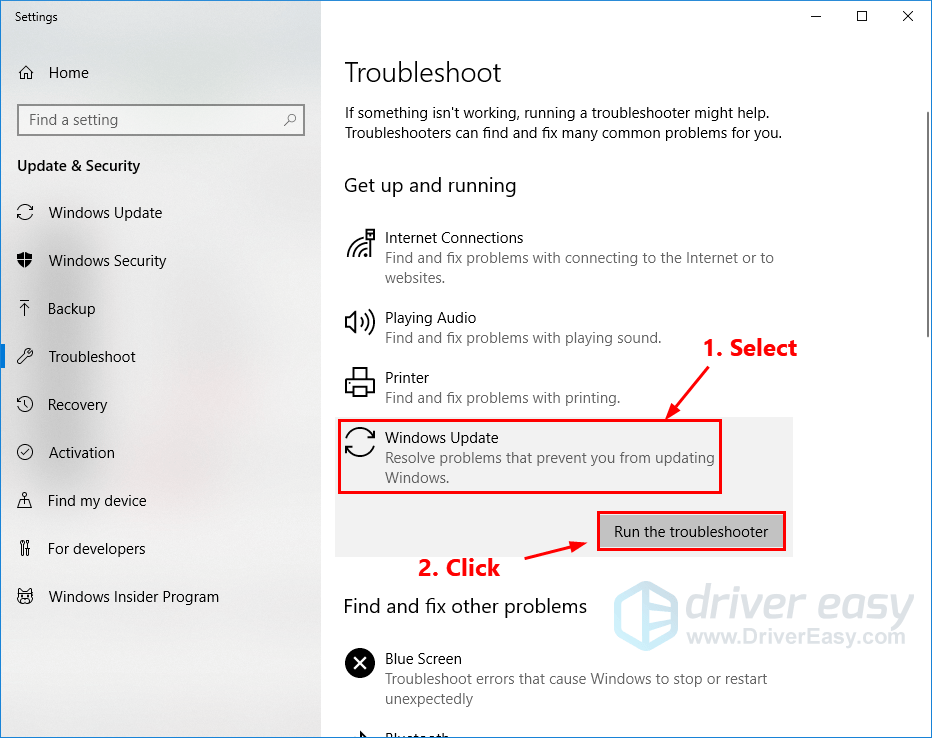
- கிளிக் செய்க இந்த பிழைத்திருத்தத்தைப் பயன்படுத்துங்கள் தொடர.
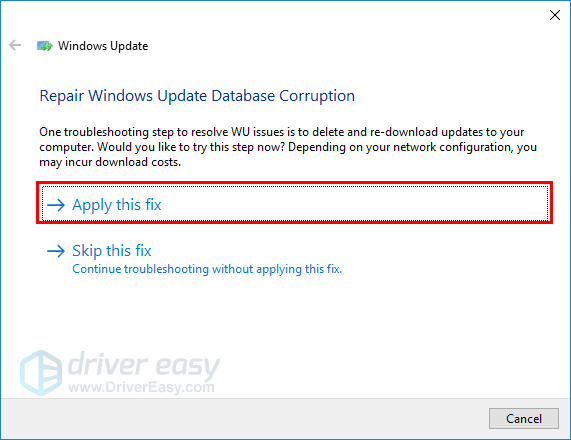
- இந்த சிக்கலை சரிசெய்ய திரையில் உள்ள வழிமுறைகளைப் பின்பற்றவும்.
நீங்கள் புதுப்பிப்பை நிறுவ முடியுமா என்பதைப் பார்க்க விண்டோஸ் புதுப்பிப்பை மீண்டும் செய்யவும். இந்த சிக்கல் மீண்டும் தோன்றினால், கீழே உள்ள அடுத்த பிழைத்திருத்தத்தை முயற்சிக்கவும்.
பிழைத்திருத்தம் 4: விண்டோஸ் புதுப்பிப்பு கூறுகளை மீட்டமைக்கவும்
விண்டோஸ் புதுப்பிப்பு கூறுகள் சிதைந்திருந்தால், விண்டோஸ் புதுப்பிப்பு சரியாக இயங்காது. இந்த பிரச்சினைக்கு பின்னால் இருக்கலாம். அதைத் தீர்க்க, விண்டோஸ் புதுப்பிப்பு கூறுகளை மீட்டமைக்க முயற்சிக்கவும். அதை எப்படி செய்வது என்பது இங்கே:
- உங்கள் விசைப்பலகையில், அழுத்தவும் விண்டோஸ் லோகோ விசை மற்றும் ஆர் ரன் உரையாடலைத் தொடங்க அதே நேரத்தில். வகை cmd அழுத்தவும் Ctrl , ஷிப்ட் மற்றும் உள்ளிடவும் அதே நேரத்தில் கட்டளை வரியில் நிர்வாகியாக இயக்கவும் . உங்களிடம் அனுமதி கேட்கப்படும். கிளிக் செய்க ஆம் கட்டளை வரியில் திறக்க.
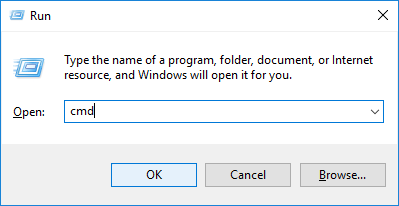
- கட்டளை வரியில், கீழே உள்ள கட்டளை வரிகளை தட்டச்சு செய்து அழுத்தவும் உள்ளிடவும் உங்கள் விசைப்பலகையில் ஒவ்வொன்றையும் தட்டச்சு செய்த பிறகு :
நிகர நிறுத்த பிட்கள்
நிகர நிறுத்தம் wuauserv
நிகர நிறுத்தம் appidsvc
net stop cryptsvc
குறிப்பு: மேலே உள்ள கட்டளை வரிகளை இயக்கிய பின் விண்டோஸ் புதுப்பிப்பு தொடர்பான கணினி சேவைகள் நிறுத்தப்படும். - கட்டளை வரியில், பின்வரும் கட்டளை வரிகளை தட்டச்சு செய்து அழுத்தவும் உள்ளிடவும் ஒவ்வொன்றையும் தட்டச்சு செய்த பிறகு:
ren% systemroot% SoftwareDistribution SoftwareDistribution.old
ren% systemroot% system32 catroot2 catroot2.old
குறிப்பு: நீங்கள் செய்வீர்கள் மறுபெயரிடு இந்த இரண்டு கட்டளை வரிகளை நீங்கள் இயக்கிய பின் சாப்ட்வேர் டிஸ்ட்ரிபியூஷன் மற்றும் கேட்ரூட் 2 கோப்புறை சாப்ட்வேர் டிஸ்ட்ரிபியூஷன்.ஓல்ட் மற்றும் கேட்ரூட் 2. போல்ட். இந்த இரண்டு கோப்புறைகளும் தற்காலிக புதுப்பிப்பு கோப்புகளை சேமிக்க விண்டோஸ் புதுப்பிப்பால் பயன்படுத்தப்படுகின்றன.
இந்த இரண்டு கோப்புறைகளையும் மறுபெயரிடுவதன் மூலம், விண்டோஸ் இந்த இரண்டு கோப்புறைகளையும் காணவில்லை என்று நினைக்கும், மேலும் விண்டோஸ் புதுப்பிப்பு கோப்புகளை சேமிக்க விண்டோஸ் புதியவற்றை உருவாக்கும். அதைச் செய்வதன் மூலம், இந்த இரண்டு கோப்புறைகளிலும் பழைய சிதைந்த தற்காலிக கோப்புகளால் ஏற்படும் பல விண்டோஸ் புதுப்பிப்பு சிக்கல்களை நீங்கள் தவிர்க்கலாம். - கட்டளை வரியில், பின்வரும் கட்டளை வரிகளை தட்டச்சு செய்து அழுத்தவும் உள்ளிடவும் ஒவ்வொன்றிற்கும் பின்:
நிகர தொடக்க பிட்கள்
நிகர தொடக்க wuauserv
நிகர தொடக்க appidsvc
நிகர தொடக்க cryptsvc
குறிப்பு: மேலே உள்ள கட்டளை வரிகளை நீங்கள் செயல்படுத்திய பிறகு, நீங்கள் விண்டோஸ் புதுப்பிப்பு தொடர்பான கணினி சேவைகளைத் தொடங்குவீர்கள்.
இது உங்கள் விண்டோஸ் புதுப்பிப்பு சிக்கலை தீர்க்கிறதா என்று பார்க்கவும். வட்டம் அது செய்தது. ஆனால் இல்லையென்றால், அடுத்த பிழைத்திருத்தத்தை கீழே முயற்சிக்கவும்.
பிழைத்திருத்தம் 5: மைக்ரோசாஃப்ட் புதுப்பிப்பு பட்டியலிலிருந்து புதுப்பிப்புகளை கைமுறையாக பதிவிறக்கவும்
மைக்ரோசாஃப்ட் புதுப்பிப்பு பட்டியல் விண்டோஸ் 2000 SP3 மற்றும் விண்டோஸ் இயக்க முறைமையின் பதிப்பிற்கான புதுப்பிப்புகளை வழங்குகிறது. மைக்ரோசாஃப்ட் புதுப்பிப்பு பட்டியலிலிருந்து நீங்கள் நிறுவத் தவறிய புதுப்பிப்புகளைப் பதிவிறக்கம் செய்து முயற்சி செய்யலாம் மற்றும் இந்த சிக்கலை நீங்கள் சரிசெய்ய முடியுமா என்பதைப் பார்க்க அவற்றை கைமுறையாக நிறுவவும்.
நீங்கள் புதுப்பிப்புகளைப் பதிவிறக்குவதற்கு முன், நீங்கள் செய்ய வேண்டும் கணினி வகையைச் சரிபார்க்கவும் உங்கள் விண்டோஸ் ஓஎஸ். இதை எப்படி செய்வது என்று உங்களுக்குத் தெரியாவிட்டால், உங்கள் கணினி வகையைக் காண கீழேயுள்ள வழிமுறைகளைப் பின்பற்றவும்:
- உங்கள் விசைப்பலகையில், அழுத்தவும் விண்டோஸ் லோகோ விசை மற்றும் ஆர் ரன் உரையாடலைத் திறக்க அதே நேரத்தில். வகை cmd அழுத்தவும் உள்ளிடவும் கட்டளை வரியில் திறக்க.
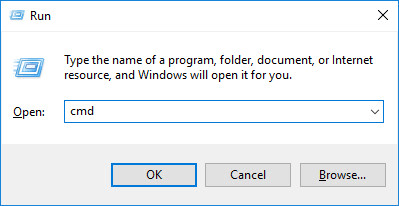
- கட்டளை வரியை தட்டச்சு செய்க systeminfo அழுத்தவும் உள்ளிடவும் உங்கள் கணினி வகையைக் காண.
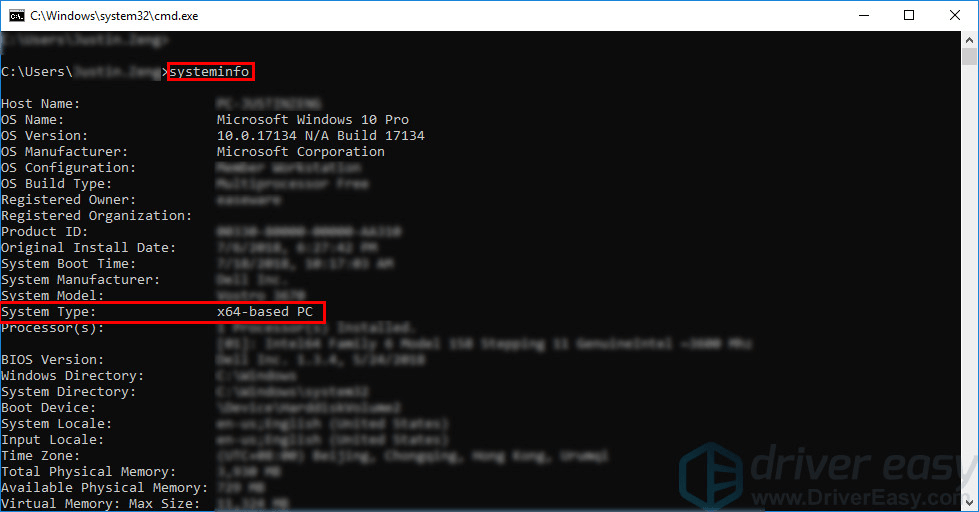
குறிப்பு: ' எக்ஸ் 64 அடிப்படையிலான பிசி ”என்பது உங்கள் விண்டோஸ் ஓஎஸ் என்பதைக் குறிக்கிறது 64-பிட் ; ' எக்ஸ் 86 அடிப்படையிலான பிசி ”என்பது உங்கள் விண்டோஸ் ஓஎஸ் என்று பொருள் 32-பிட் .
இப்போது, விண்டோஸ் புதுப்பிப்புகளை கைமுறையாக பதிவிறக்க கீழே உள்ள படிகளைப் பின்பற்றலாம்:
- உங்கள் விசைப்பலகையில், அழுத்தவும் விண்டோஸ் லோகோ விசை மற்றும் தட்டச்சு செய்க சாளரங்கள் புதுப்பிப்பு , பின்னர் அழுத்தவும் உள்ளிடவும் திறக்க விண்டோஸ் புதுப்பிப்பு .
- கிளிக் செய்க புதுப்பிப்பு வரலாற்றைக் காண்க நீங்கள் நிறுவத் தவறிய புதுப்பிப்புகளைச் சரிபார்க்க. எடுத்துக்காட்டாக, நீங்கள் KB3006137 புதுப்பிப்பை நிறுவத் தவறினால், அந்த புதுப்பிப்பை பதிவிறக்கம் செய்து கைமுறையாக நிறுவலாம்.
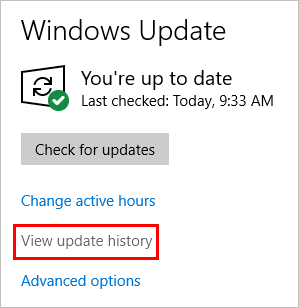
- வருகை மைக்ரோசாஃப்ட் புதுப்பிப்பு பட்டியல் .
- நீங்கள் பதிவிறக்க விரும்பும் புதுப்பிப்பு எண்ணைத் தட்டச்சு செய்க. இந்த எடுத்துக்காட்டில், KB3006137 என தட்டச்சு செய்து கிளிக் செய்க தேடல் .
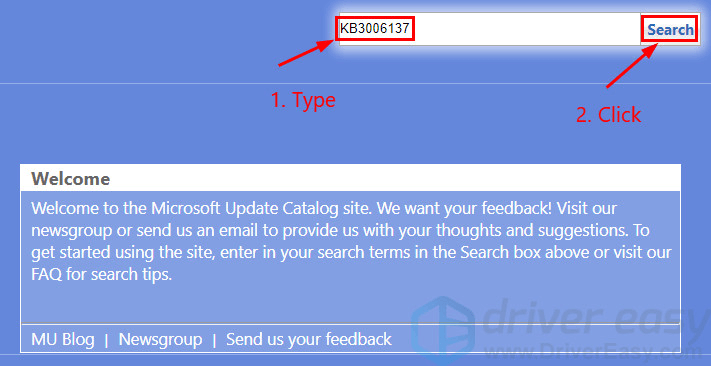
- தேடல் முடிவுகளின் பட்டியலில், உங்கள் இயக்க முறைமைக்கான சரியான புதுப்பிப்பைத் தேர்ந்தெடுத்து கிளிக் செய்க பதிவிறக்க Tamil .
குறிப்பு: உங்கள் என்றால் விண்டோஸ் ஓஎஸ் 64 பிட் ஆகும் , அதன் பெயரைக் கொண்ட புதுப்பிப்பை நீங்கள் பதிவிறக்க வேண்டும் “ x64- அடிப்படையிலானது ”.
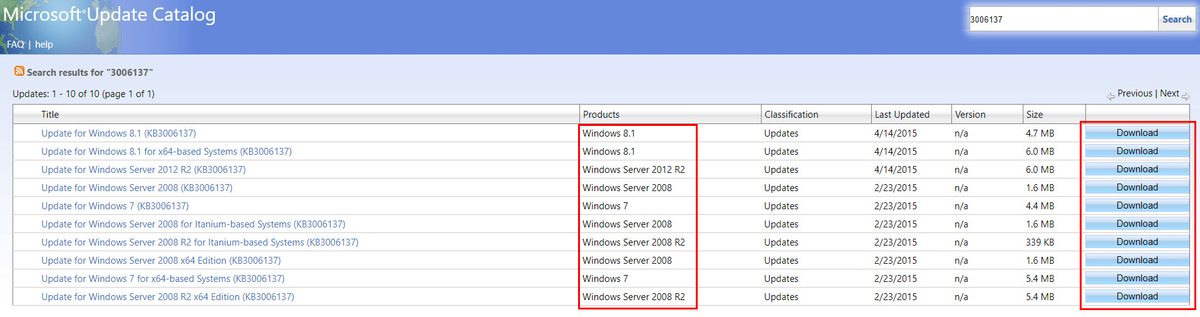
- பாப்-அப் சாளரத்தில், புதுப்பிப்புகளைப் பதிவிறக்குவதைத் தொடங்க இணைப்பைக் கிளிக் செய்க.
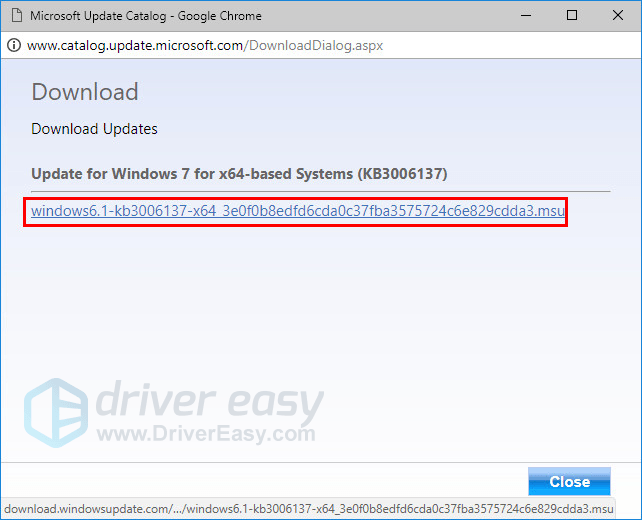
- இரட்டை கிளிக் பதிவிறக்கம் செய்யப்பட்ட கோப்பு மற்றும் புதுப்பிப்பை நிறுவ திரையில் உள்ள வழிமுறைகளைப் பின்பற்றவும்.
இந்த சிக்கல் நீடிக்கிறதா என்று பார்க்க உங்கள் கணினியை மறுதொடக்கம் செய்யுங்கள். இல்லையென்றால், வாழ்த்துக்கள்! இந்த எரிச்சலூட்டும் சிக்கலை நீங்கள் தீர்த்துள்ளீர்கள்! ஆனால் இந்த சிக்கல் மீண்டும் தோன்றினால், கடைசி தீர்வை கீழே முயற்சி செய்யலாம்.
சார்பு உதவிக்குறிப்பு: உங்களுக்கான சிக்கலை நாங்கள் சரிசெய்ய விரும்புகிறீர்களா?
மேலே உள்ள திருத்தங்கள் எதுவும் செயல்படவில்லை என்றால், அல்லது சிக்கலை நீங்களே சரிசெய்ய உங்களுக்கு நேரமோ நம்பிக்கையோ இல்லையென்றால், அதை உங்களுக்காக சரிசெய்ய எங்களை அனுமதிக்கவும். நீங்கள் செய்ய வேண்டியது எல்லாம் சார்பு பதிப்பு (வெறும். 29.95) மற்றும் நீங்கள் வாங்கியதன் ஒரு பகுதியாக இலவச தொழில்நுட்ப ஆதரவைப் பெறுவீர்கள். இதன் பொருள் நீங்கள் எங்கள் கணினி தொழில்நுட்ப வல்லுநர்களை நேரடியாகத் தொடர்புகொண்டு உங்கள் சிக்கலை விளக்கலாம், மேலும் அவர்கள் அதை தொலைவிலிருந்து தீர்க்க முடியுமா என்று விசாரிப்பார்கள்.
முக்கியமான: இணைக்கவும் இந்த கட்டுரையின் URL நீங்கள் எங்களைத் தொடர்பு கொள்ளும்போது, விரைவில் சிக்கலைத் தீர்க்க நாங்கள் உங்களுக்கு உதவ முடியும். இரண்டு வேலை நாட்களுக்குள் நாங்கள் பதிலளிப்பீர்கள் என்று நீங்கள் எதிர்பார்க்கலாம்.நீங்கள் எங்களை எளிதாக தொடர்பு கொள்ளலாம் இயக்கி எளிதான கருத்து கருவி . இந்த கருவியை எவ்வாறு பயன்படுத்துவது என்பதை அறிய, இந்த இணைப்பைப் பார்வையிடவும்:
https://www.drivereasy.com/help55/feedback/ .

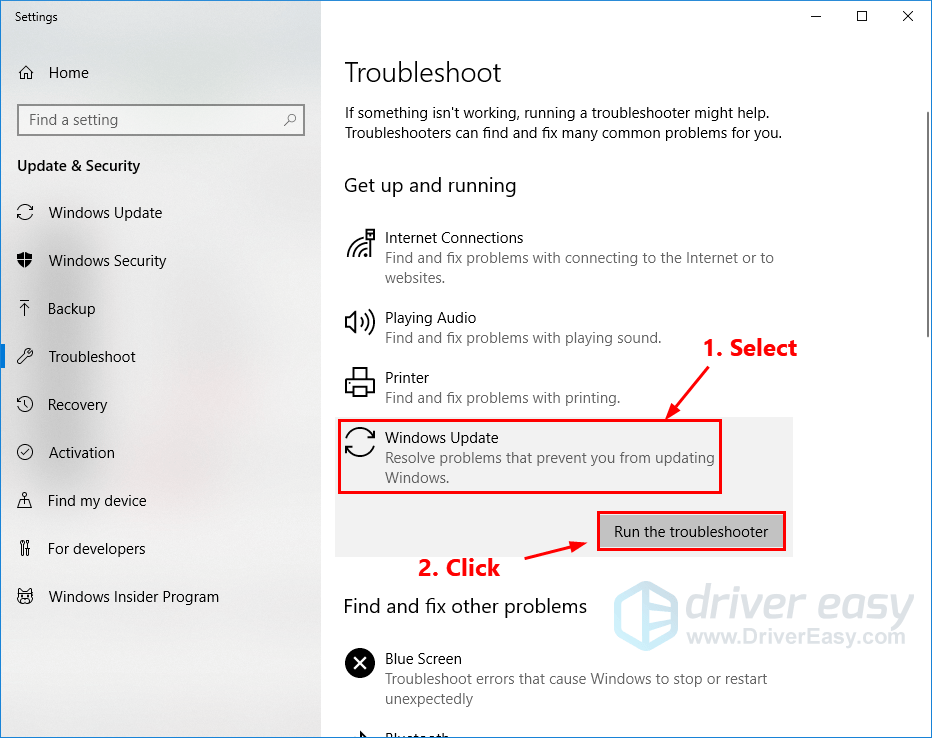
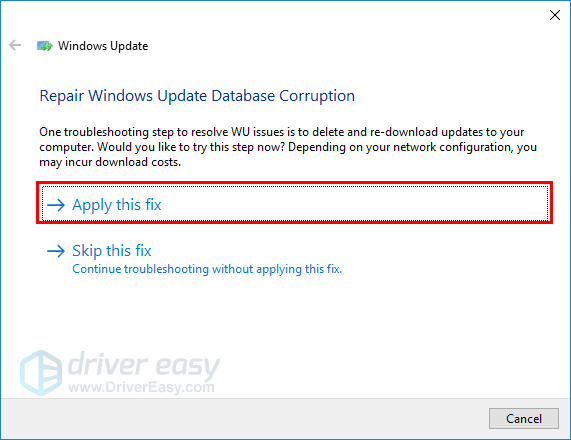
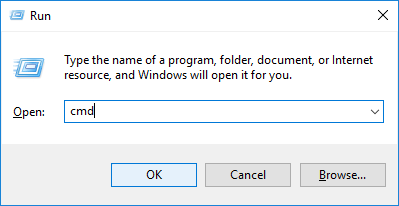
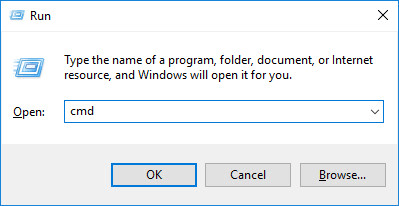
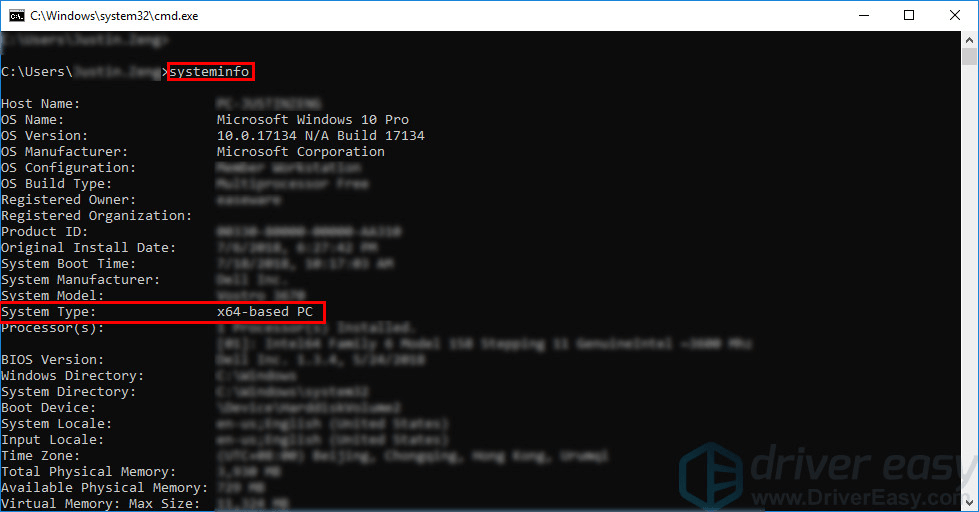
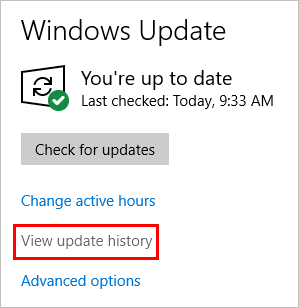
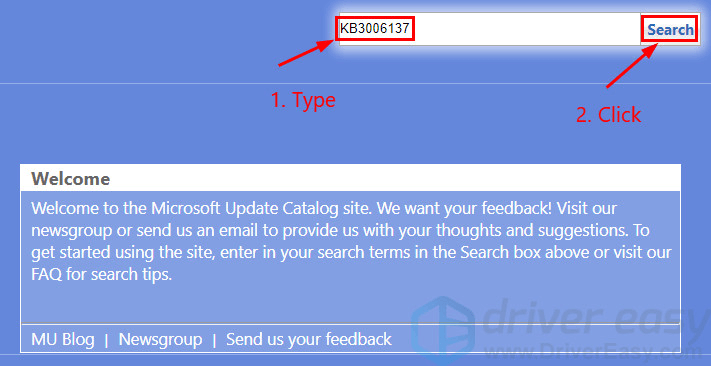
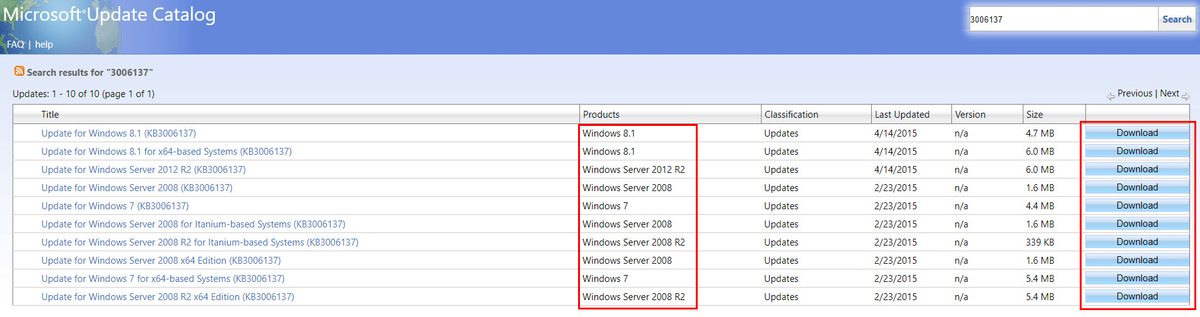
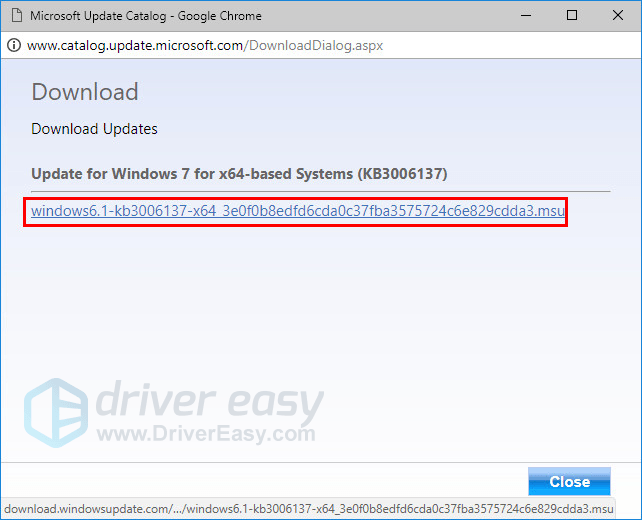
![[தீர்க்கப்பட்டது] விண்டோஸ் 10 இல் ஐடியூன்ஸ் ஐபோனை அங்கீகரிக்கவில்லை](https://letmeknow.ch/img/program-issues/00/itunes-not-recognizing-iphone-windows-10.jpg)


![[தீர்க்கப்பட்டது] ஸ்ட்ரே தொடங்கவில்லையா? | 10 சிறந்த திருத்தங்கள்](https://letmeknow.ch/img/knowledge-base/FC/solved-stray-not-launching-10-best-fixes-1.jpg)

![[தீர்க்கப்பட்டது] கில்டி கியர் -ஸ்ட்ரைவ்- தொடங்காது](https://letmeknow.ch/img/knowledge/49/guilty-gear-strive-won-t-launch.jpeg)
